如何在PR软件中预设工作区
我们在使用PR软件的时候,想要使用符合自己使用习惯的工作区,可以进行预设,今天就跟大家介绍一下如何在PR软件中预设工作区的具体操作步骤。
1. 首先打开电脑上的PR软件,进入主页面后,可以看到页面显示多个窗口组合的工作区

2. 有些窗口我们在编辑的时候基本上用不到,像音频相关的,如图
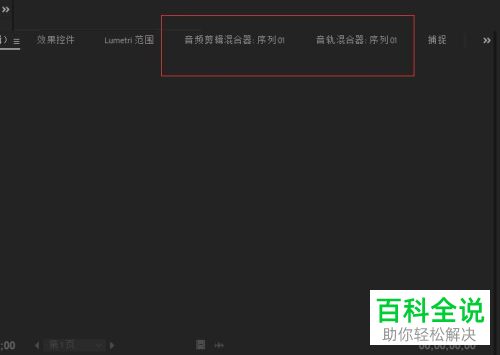
3. 如果一个个关闭非常费时间,还有可能造成卡顿
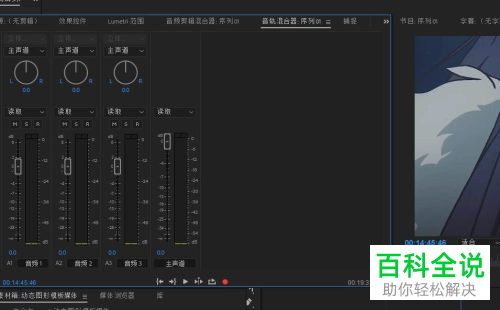
4. 想要设置自己的工作区,首先点击上方的窗口菜单,在打开的菜单中,选择工作区选项

5. 如图,在打开的页面上方点击编辑选项,就会默认显示几个选项,可以根据自己的需要进行添加或删除
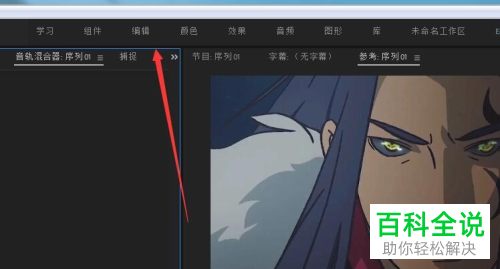
6. 再次点击上方的窗口,如图,将想要添加的功能进行勾选
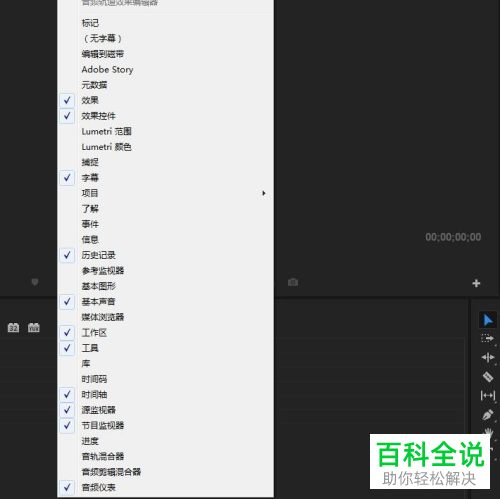
7. 接下来,点击上方的编辑选项,在打开的菜单中,选择另存为新工作区,设置新的工作区名称即可。
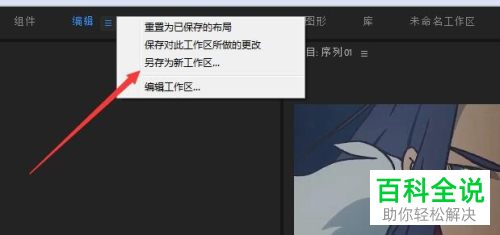
以上就是如何在PR软件中预设工作区的具体操作步骤。
赞 (0)

